
Edge ブラウザが他のページを開いたときの問題を解決するにはどうすればよいですか? Edge ブラウザを開くと、他の Web サイトにバインドされ、他の Web ページが表示されるため、ユーザーは不便になります。このため、ユーザーは Edge ブラウザの設定ページを開いて、スタート、ホームページ、新しいタブのオプションを見つける必要があります。スタートアップセクションに必要なページを設定できるので、興味のあるユーザーは試してみてください。
解決策は次のとおりです:
1. コンピュータのデスクトップをダブルクリックして EDG ブラウザを開き、ホームページに入ります。

プレーヤーがレベルを正常にクリアできるように、パズルを解く具体的な方法を以下に示します。 2. ページの右上隅にある三点アイコンをクリックし、設定オプションを選択して新しいページに入ります。
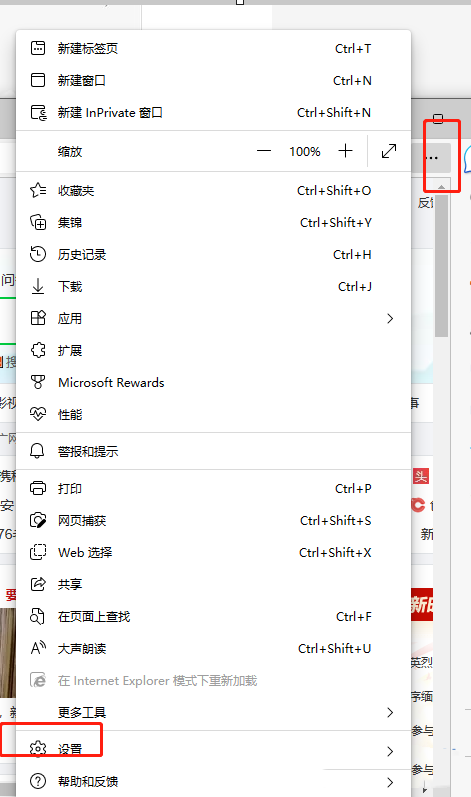
次に、ユーザーは左側にある 3 つの水平アイコンをクリックして、開いた設定ページのタブを展開する必要があります。
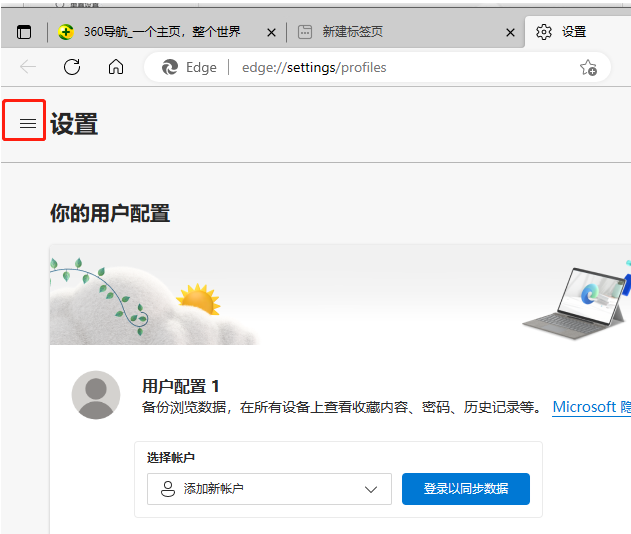
展開されたタブで、ユーザーはスタート、ホームページ、新しいタブのオプションを選択できます。右側のページには、プレイヤーがパズルをより良く解くのに役立つ関連する機能オプションが表示されます。
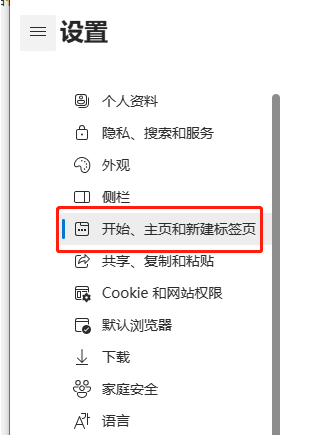
5. 次に、ユーザーはページを下にスクロールし、スタートアップ セクションを見つけます。ユーザーは 1 つ以上の特定のページを開いて、必要な Web ページを直接選択します。新しいページを追加します。
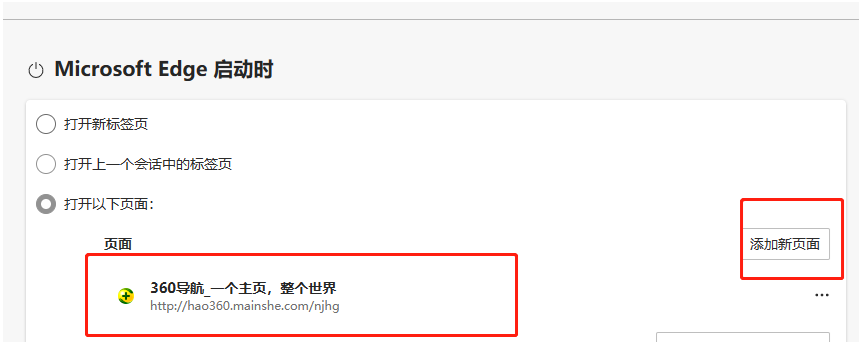
#6. ユーザーが新しいページの追加ボタンを押した後、開いたプロンプト ボックスに URL を入力してページを追加します。
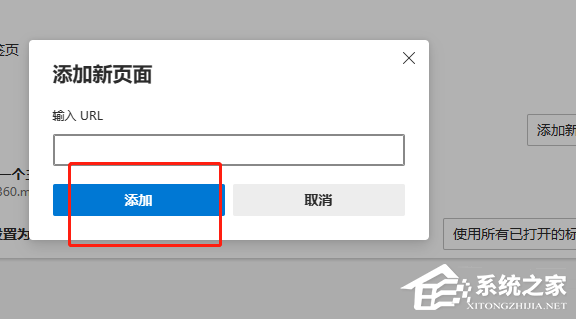
以上がEdgeブラウザでページを開いた後にジャンプする問題を解決する方法の詳細内容です。詳細については、PHP 中国語 Web サイトの他の関連記事を参照してください。